在日常工作与学习中,常常需要将PDF文件中的内容提取出来,尤其是图像部分。有时候,我们需要将PDF格式的文档转换为JPG格式的图片,以便于分享、保存或进行图像处理。那么,如何将PDF转换为JPG呢?本文将详细介绍多种方法,帮助你轻松完成这一转换任务。
为什么需要将PDF转换为JPG?
PDF(便携式文档格式)是一种广泛使用的文档格式,具有排版和内容保真度高的特点。然而,在某些情况下,PDF文件中的图像或页面需要以单张图片的形式呈现。以下是一些常见的需求场景:
- 分享方便:JPG格式的图像易于通过电子邮件、社交媒体等途径分享,而PDF文件在某些平台上可能不被支持。
- 图像编辑:如果需要对PDF中的图像进行编辑或加工,将其转换为JPG格式会更为方便。
- 加载速度:在网络环境中,JPG图像加载速度通常快于PDF文件,可以提升用户体验。
- 截图效果:将重要的PDF页面转换为JPG格式后,可以直接进行截图,方便地用于报告、演示等场景。

方法一:使用在线转换工具
在互联网时代,许多在线转换工具应运而生。它们通常具有简单易用的操作界面,用户只需上传PDF文件,便可以快速得到转换后的JPG文件。
- 选择一个可靠的在线转换网站。例如,可以尝试Smallpdf、ILovePDF等知名网站。
- 上传PDF文件。通常都会有“上传文件”或“拖拽上传”按钮,非常直观。
- 选择转换格式。在一些网站中,你可能需要选择输出格式,这里选择“JPG”。
- 开始转换。点击“转换”按钮,等待片刻,转换完成后会生成一个下载链接。
- 下载JPG文件。点击链接进行下载,保存至你所需的位置。
方法二:使用UPDF软件
UPDF是专业的PDF编辑器,它提供了批量转换PDF为JPG的功能。
- 安装UPDF。确保你已经安装了最新版的UPDF软件。
- 打开PDF文件。在软件上,选择需要转换的PDF文件进行打开。
- 选择导出功能。在界面顶部菜单中寻找“导出PDF”选项。
- 选择JPEG格式。在导出选项中选择“图像”或“JPEG格式”,然后点击“导出”。
- 设置输出选项。你可能会被问及图像质量和分辨率等参数,根据需要进行设置。
- 保存文件。选择保存位置,输入文件名,然后点击“保存”完成转换。
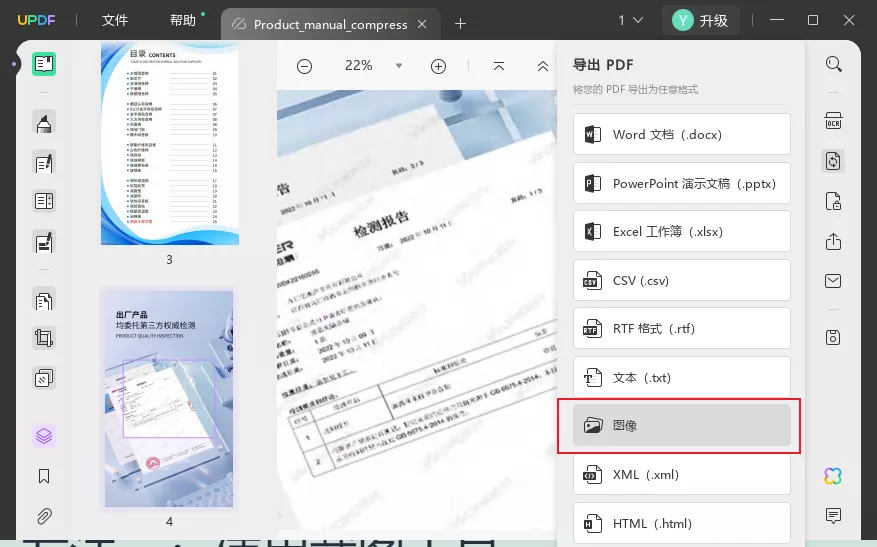
方法三:使用截图工具
如果你只需要PDF中的某一特定页面,使用截图工具也是一种快速的方法。
- 打开PDF文件。使用任何PDF阅读器打开需要截取的页面。
- 使用截图工具。在Windows中,你可以使用Snipping Tool或Snip & Sketch;在Mac中,可以使用Shift + Command + 4快捷键进行屏幕截图。
- 选择截图区域。选择你想要截取的区域,完成截图后,文件会自动保存至剪贴板。
- 保存为JPG格式。你可以将截图粘贴到图像编辑软件如Paint(Windows)或预览(Mac),然后选择“文件”->“保存”,在格式中选择JPG进行保存。
方法四:使用桌面应用程序
除了在线工具与UPDF外,还有许多桌面应用程序也能帮助实现PDF转JPG的功能,如“PDF转换专家”、“PDFMate”等。
- 下载并安装应用程序。选择合适的应用程序进行下载和安装。
- 导入PDF文件。打开软件后,点击“添加文件”或“导入”按钮,选择需要转换的PDF文件。
- 选择输出格式。在输出格式选项中选择“JPG”。
- 设置转换参数。有的应用程序会允许用户设置分辨率及输出位置。
- 开始转换。确认所有设置无误后,点击“转换”按钮执行转换过程。
- 保存文件。转换完毕后,根据提示保存转换后的JPG文件。
方法五:使用手机应用
在移动互联网时代,许多手机应用也能实现PDF转JPG的功能,适合随时随地的需要。
- 下载相关应用。例如,使用UPDF、“PDF转图片”或“文档扫描仪”等手机应用。
- 导入PDF文件。在应用内找到“导入”选项,将PDF文件添加进去。
- 选择转换类型。在应用功能选项中,选择将PDF转换为JPG。
- 执行转换。点击“转换”按钮,等待应用完成操作。
- 保存与分享。转换后可以直接保存至手机图库,或通过社交媒体进行分享。
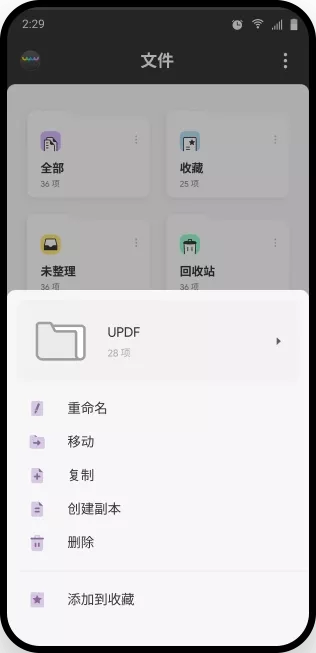
如何选择合适的方法?
虽然上述方法各有千秋,但选择哪种方法取决于你的实际需求和使用场景。如果你正在办公室使用电脑,并且需要批量处理PDF文件,Adobe Acrobat或桌面软件可能是较好的选择;如果只是偶尔需要转换文件,在线工具会更方便易用;而对于移动端用户,下载相关手机应用则最为便捷。
注意事项
在进行PDF转换的时候,仍需注意以下几点:
- 文件隐私:在使用在线转换工具时,要考虑到文件的隐私性,尤其是涉及到敏感信息的PDF文档。尽量选择知名的、信誉良好的网站。
- 文件大小限制:许多在线转换工具对上传的文件大小会有一定限制,确保文件在可接受范围内。
- 转换质量:不同的方法可能会对图像的质量造成影响。在压缩图像时,确保不会损失过多的细节信息。
- 软件兼容性:选择合适的软件时要考虑你的操作系统(Windows、Mac或手机),下载对应版本的软件。
结语
将PDF转换为JPG并不复杂,只要根据自己的需求选择合适的方法即可。无论是在线工具、桌面应用还是手机应用,各种方案都可以轻松实现此转换,希望这篇文章能够帮助到你。如有更多PDF处理需求,请继续关注我们的后续文章,获取更多实用的技巧与教程。
 UPDF
UPDF Windows 版
Windows 版 Mac 版
Mac 版 iOS 版
iOS 版 安卓版
安卓版 AI 网页版
AI 网页版 AI 助手
AI 助手 编辑 PDF
编辑 PDF 注释 PDF
注释 PDF 阅读 PDF
阅读 PDF  UPDF Cloud
UPDF Cloud 格式转换
格式转换 OCR 识别
OCR 识别 压缩 PDF
压缩 PDF 页面管理
页面管理 表单与签名
表单与签名 发票助手
发票助手 文档安全
文档安全 批量处理
批量处理 企业解决方案
企业解决方案 企业版价格
企业版价格 企业指南
企业指南 渠道合作
渠道合作 信创版
信创版 金融
金融 制造
制造 医疗
医疗 教育
教育 保险
保险 法律
法律 常见问题
常见问题 联系我们
联系我们 用户指南
用户指南 产品动态
产品动态 新闻中心
新闻中心 技术参数
技术参数 关于我们
关于我们 更新日志
更新日志








